労務
1535|【電子申請】雇用保険育児休業給付 (育児休業給付金) の申請
注意点
旧様式の閉鎖に伴い、本帳票は現在申請することができません。
新様式の「雇用保険育児休業等給付(育児休業給付金・出生後休業支援給付金)の申請」から申請をお願いします。申請方法については、以下の関連記事をご参照ください。
「雇用保険育児休業給付 (育児休業給付金) の申請」の申請方法について、ご説明します。
対象帳票の選択
[帳票](①)をクリックし、検索窓(➁)に帳票名または帳票名の一部を入力し[検索]をクリックします。
または、[出産・育児・介護]をクリックします。
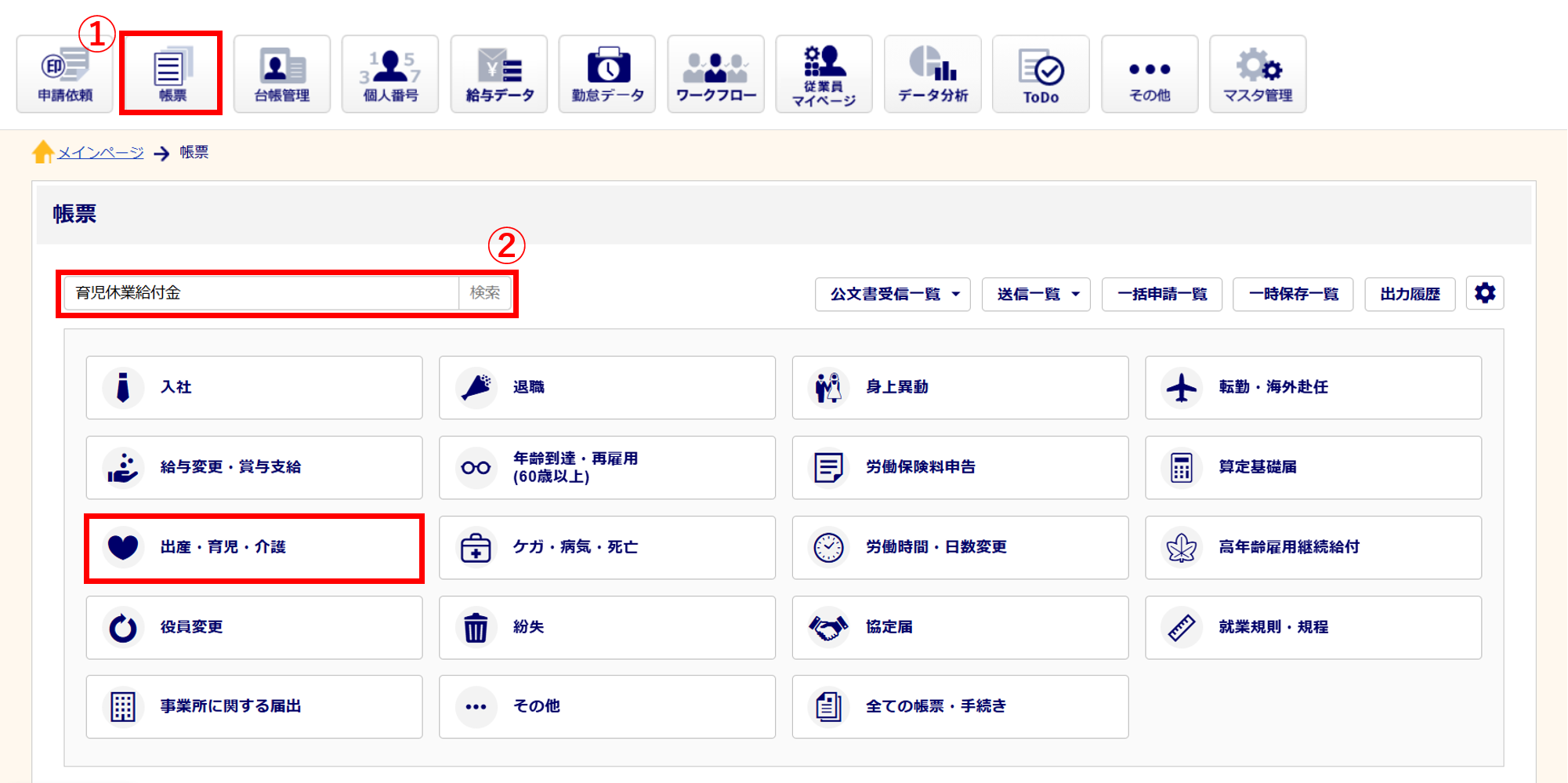
「雇用保険育児休業給付 (育児休業給付金) の申請 (令和4年6月以降手続き)」をクリックします。
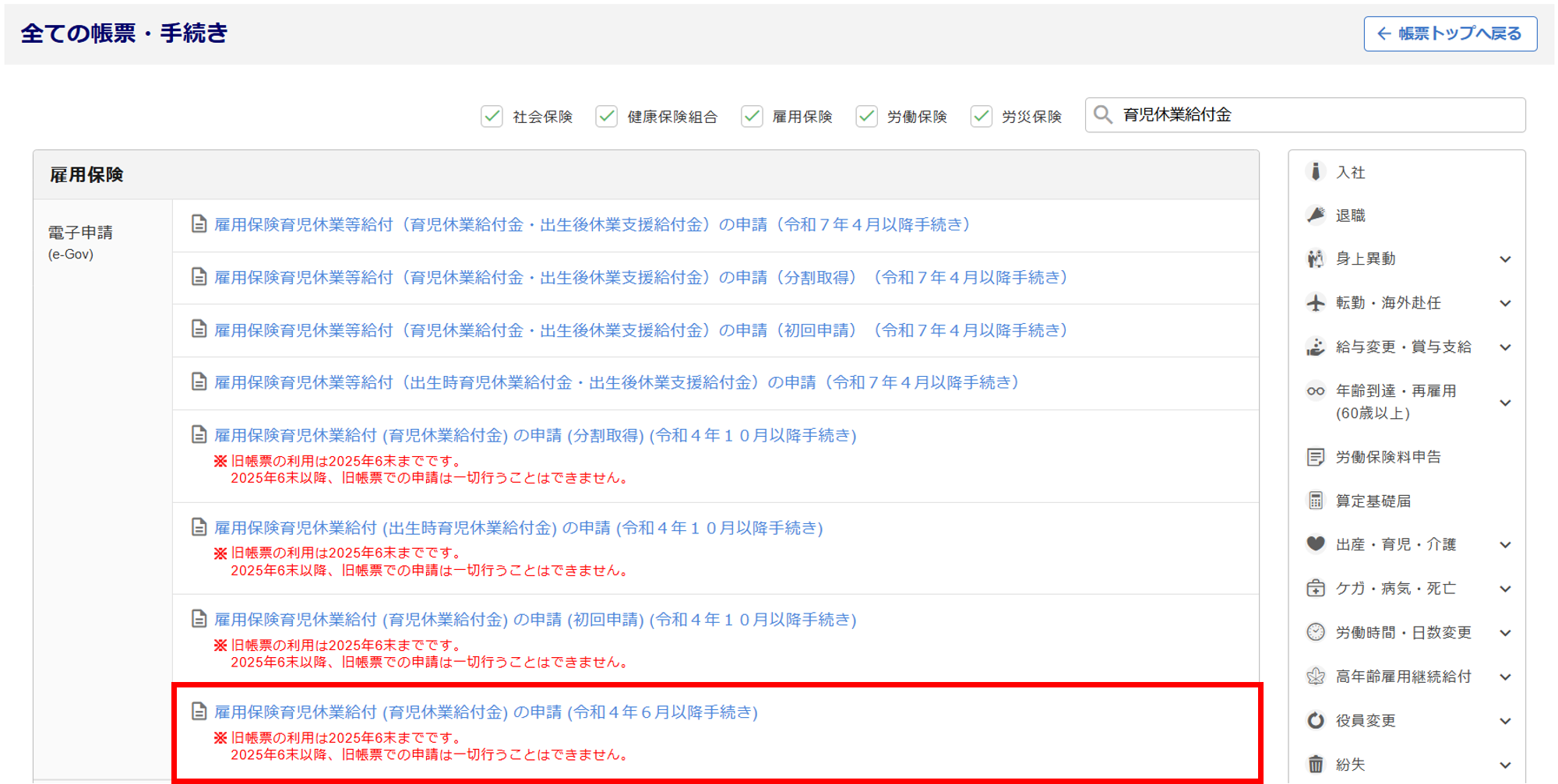
+をクリックすると詳細が表示されます
「オフィスステーション Pro」の場合
顧問先を選択します。
※顧問先を選択せずにスポットでのお手続きの場合は、[新規作成]をクリックしてください。
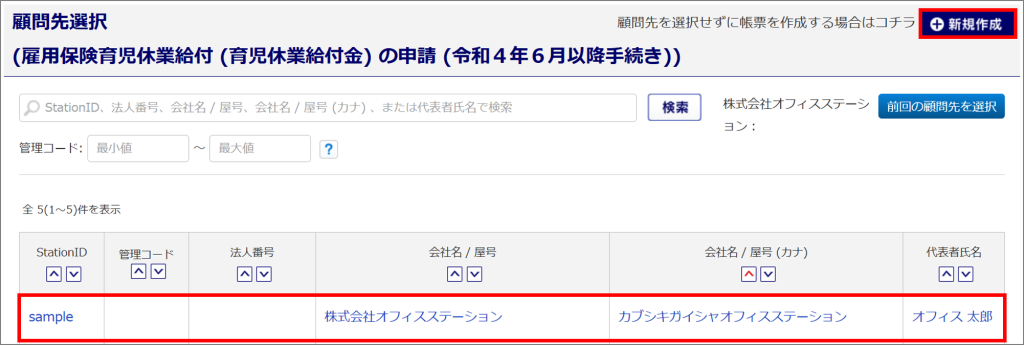
「対象従業員氏名」(①)を選択し、[次へ](➁)をクリックします。
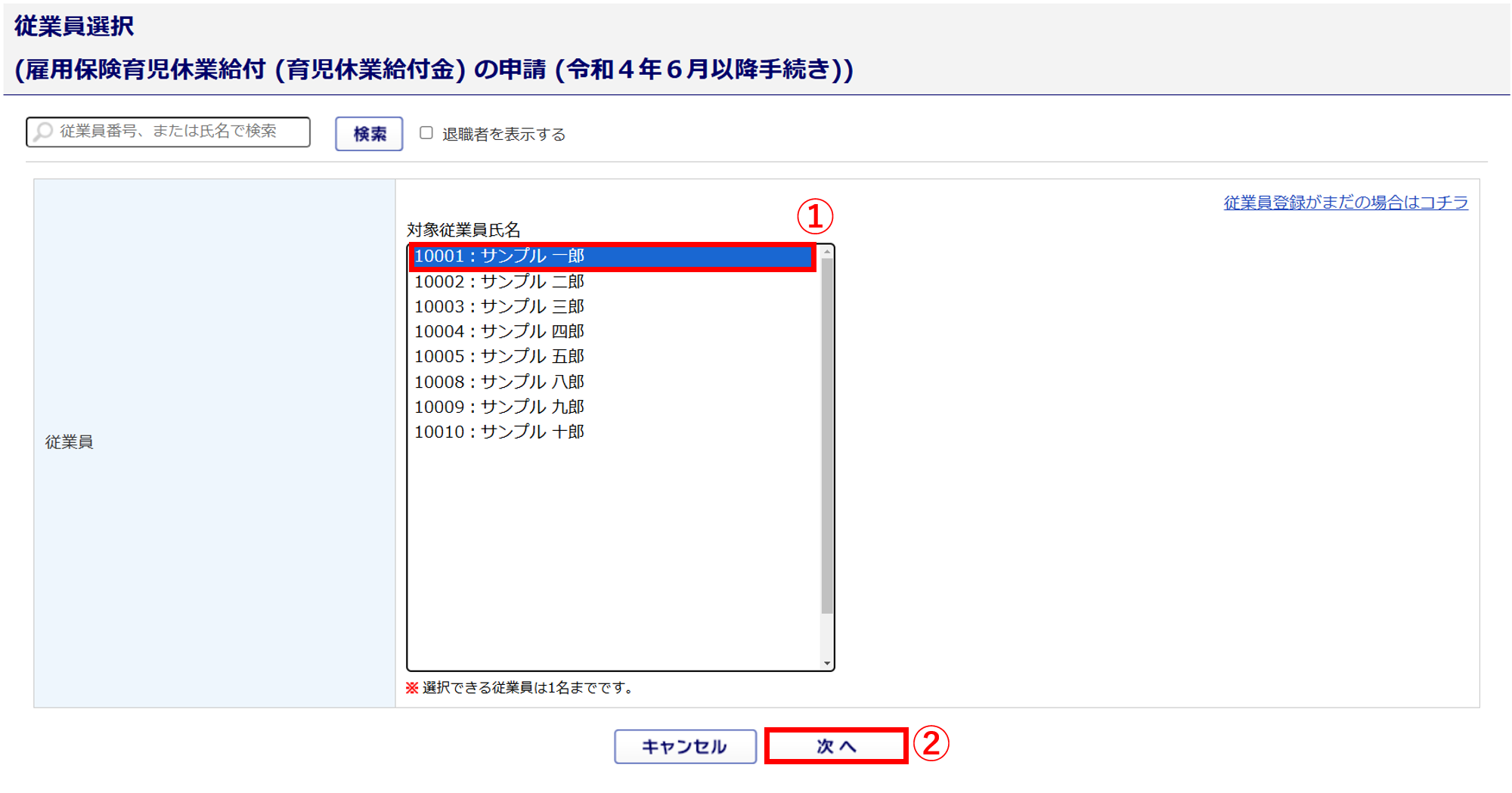
ポイント
対象従業員氏名欄に従業員が表示されていない場合、以下の可能性が考えられます。
1.[台帳管理]に従業員の登録がない場合
まずは、[台帳管理]に従業員情報を登録する必要があります。
「従業員登録がまだの場合はコチラ」をクリックしご登録ください。
2.[台帳管理]に退職年月日の登録がある場合
退職年月日の登録がある場合、退職者として取り扱われます。
「退職者を表示する」にチェック、[検索]をクリックすると退職者が表示されます。
申請内容の入力
ポイント
入力項目について
左側に「*」がついている項目は必須入力です。未入力のまま申請することはできません。
交付内容
「交付内容」欄へ引用されている内容を確認、必要に応じて修正します。
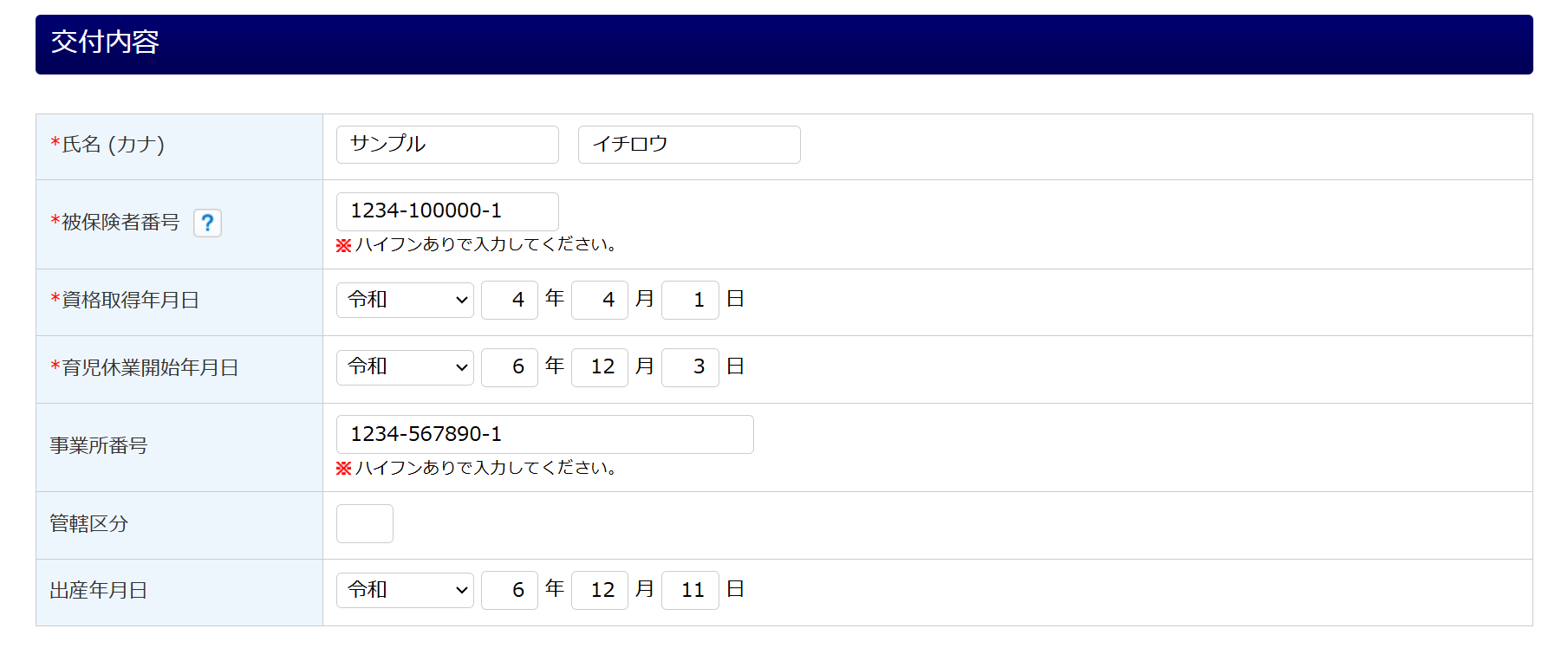
氏名変更
被保険者の氏名に変更がある場合に入力します。
※「氏名変更」欄を空欄にすると、PDF出力で「被保険者氏名」と「フリガナ」に名前が表示されません。

ポイント
「変更後の被保険者氏名」「変更後の被保険者氏名(カナ)」の最大文字数について
変更後の被保険者氏名 :(姓)・(名)合わせて最大20文字(スペースを含む)
変更後の被保険者氏名(カナ):(姓カナ)・(名カナ)合わせて最大20文字(スペースを含む)
※(姓)と(名)の間にスペース(1文字)が自動で設定されます。
申請内容
各項目を入力します。
※項目横の[?(はてなマーク)]をクリックすると、「申請内容」欄で入力する項目について確認できます。
給与データを登録している場合は、[給与データ取込]から被保険者の給与データを取り込むことができます。
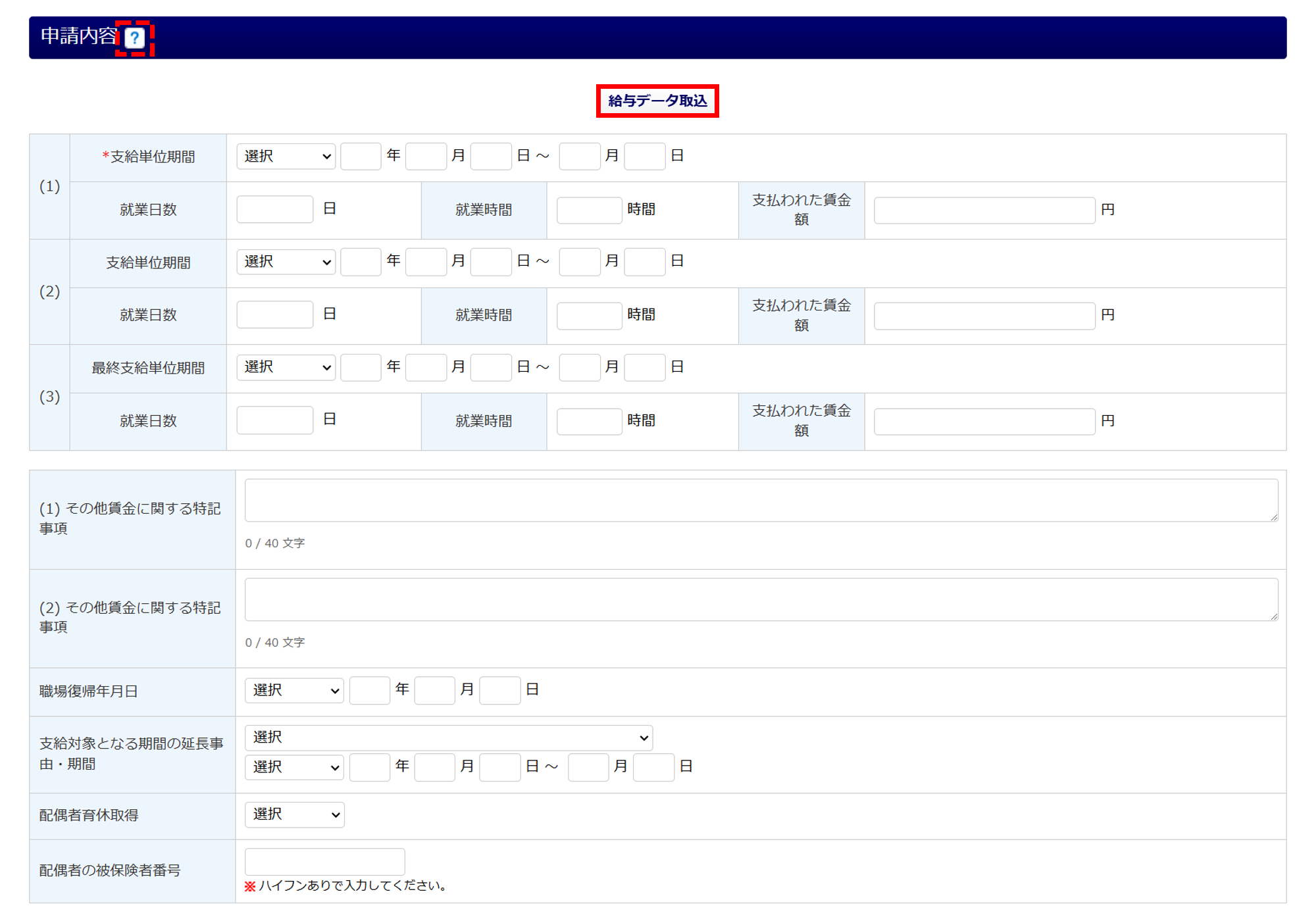
給与データ取込
「給与データ取込」ウィンドウにて、各項目を入力し[登録]をクリックします。
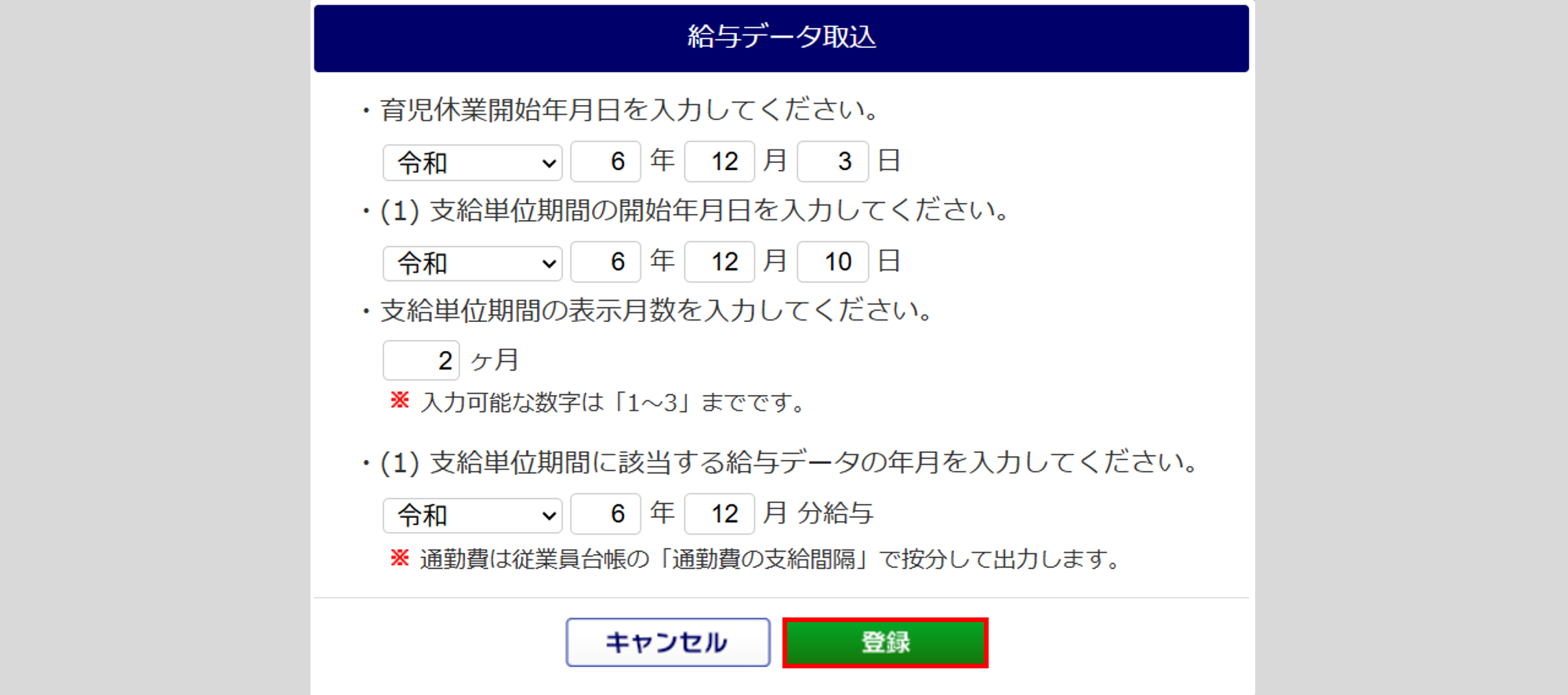
| 育児休業開始年月日 | 育児休業開始年月日を入力します。 ※「交付内容」欄の「育児休業開始年月日」を入力している場合、自動で引用します。 |
| (1) 支給単位期間の開始年月日 | 支給単位期間の開始年月日を入力します。 |
| 支給単位期間の表示月数 | 1カ月~3カ月いずれかの支給単位期間を入力します。 ※初期値は「2カ月」です。 |
| (1) 支給単位期間に該当する 給与データの年月 |
育児休業期間中に賃金支払日があった月を入力します。 ※[給与データ]に支給単位期間に該当する給与データがある場合、 自動的に情報を引用します。 |
「給与データ」の取込方法については、以下の関連記事をご参照ください。
関連記事
事業主
事業主の情報は、「企業設定」もしくは、「士業用顧問先管理」の情報を引用しています。
引用されていない項目または修正が必要な場合は、編集をおこなってください。
事業所欄などへ引用する内容を[他事業所管理]に登録している情報へ変更する場合は、[企業情報をセット]をクリックします。
※入力フォーム部分が黄色の項目は、[企業情報をセット]で選択した情報を引用しています。
現在引用されている内容で問題なければ、次の操作へお進みください。
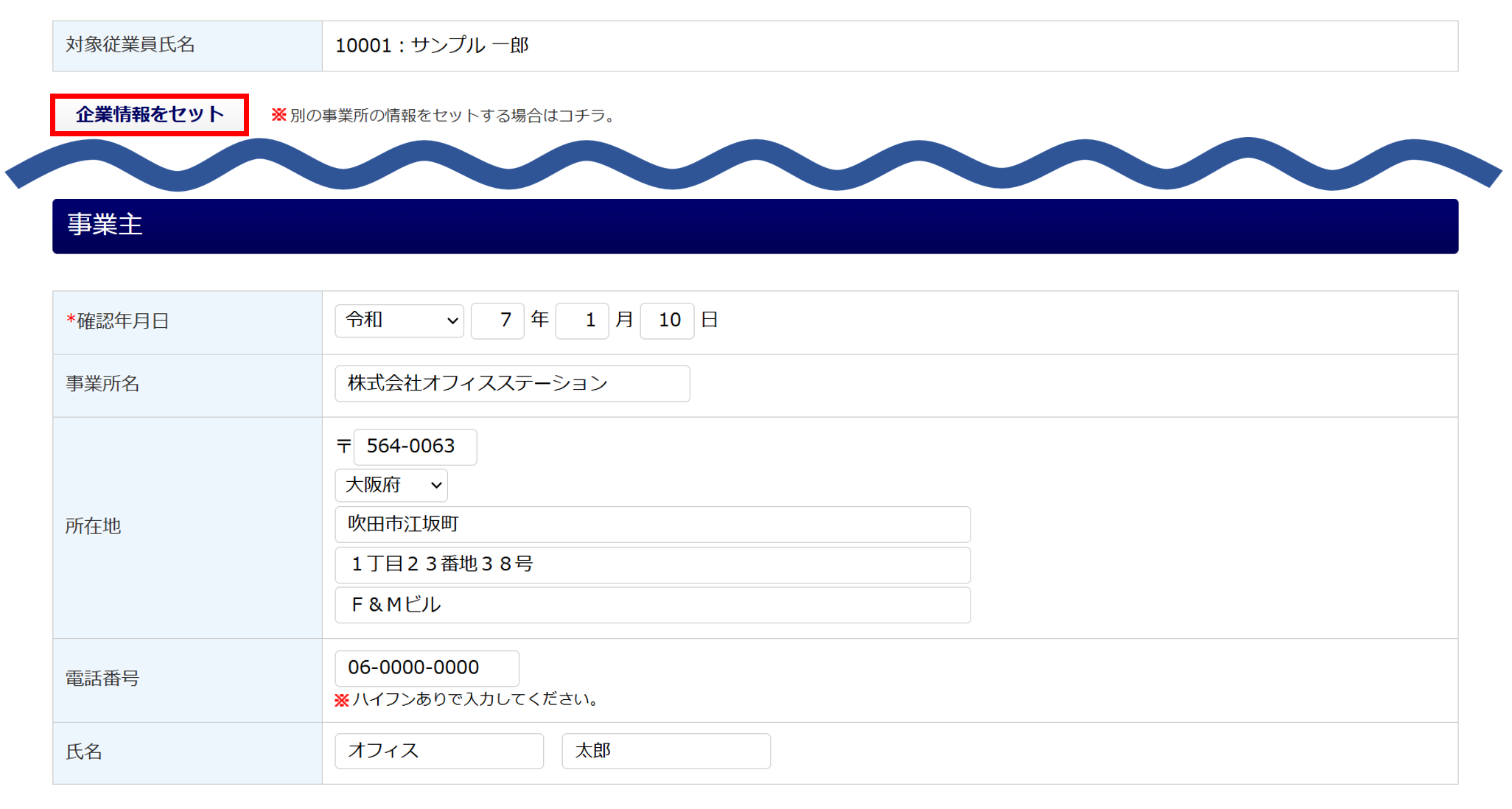
申請者
「申請者」の情報を入力します。
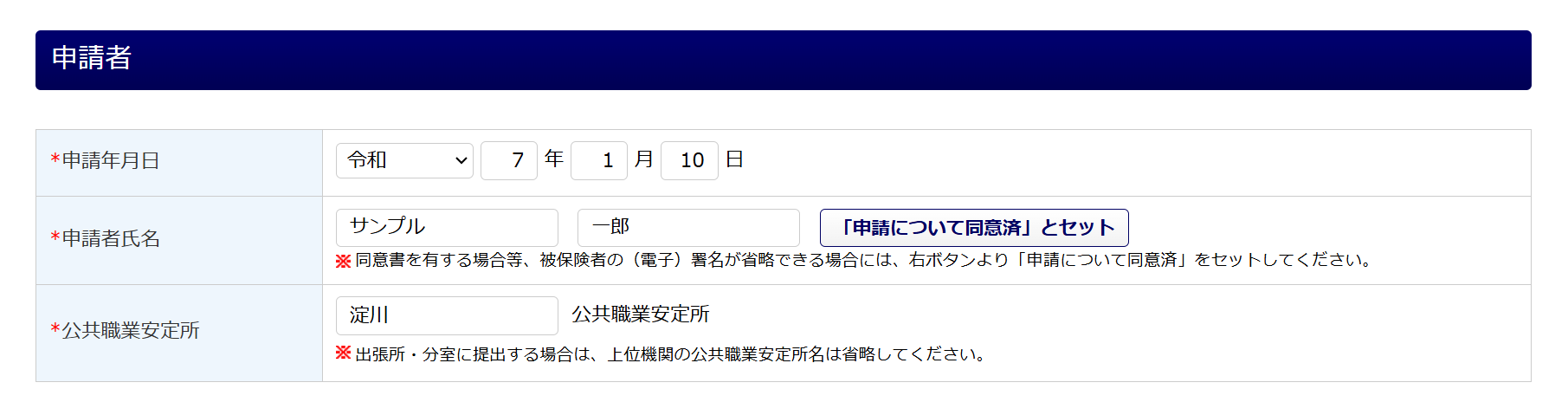
補足
被保険者から申請等に係る同意書が提出された場合、[「申請について同意済」とセット]をクリックすると、「姓」欄に「申請について同意済」がセットされます。
備考
各項目を入力します。
※従業員台帳や給与データの情報を基に自動で引用しています。
引用されていない項目または修正が必要な場合は、編集をおこなってください。
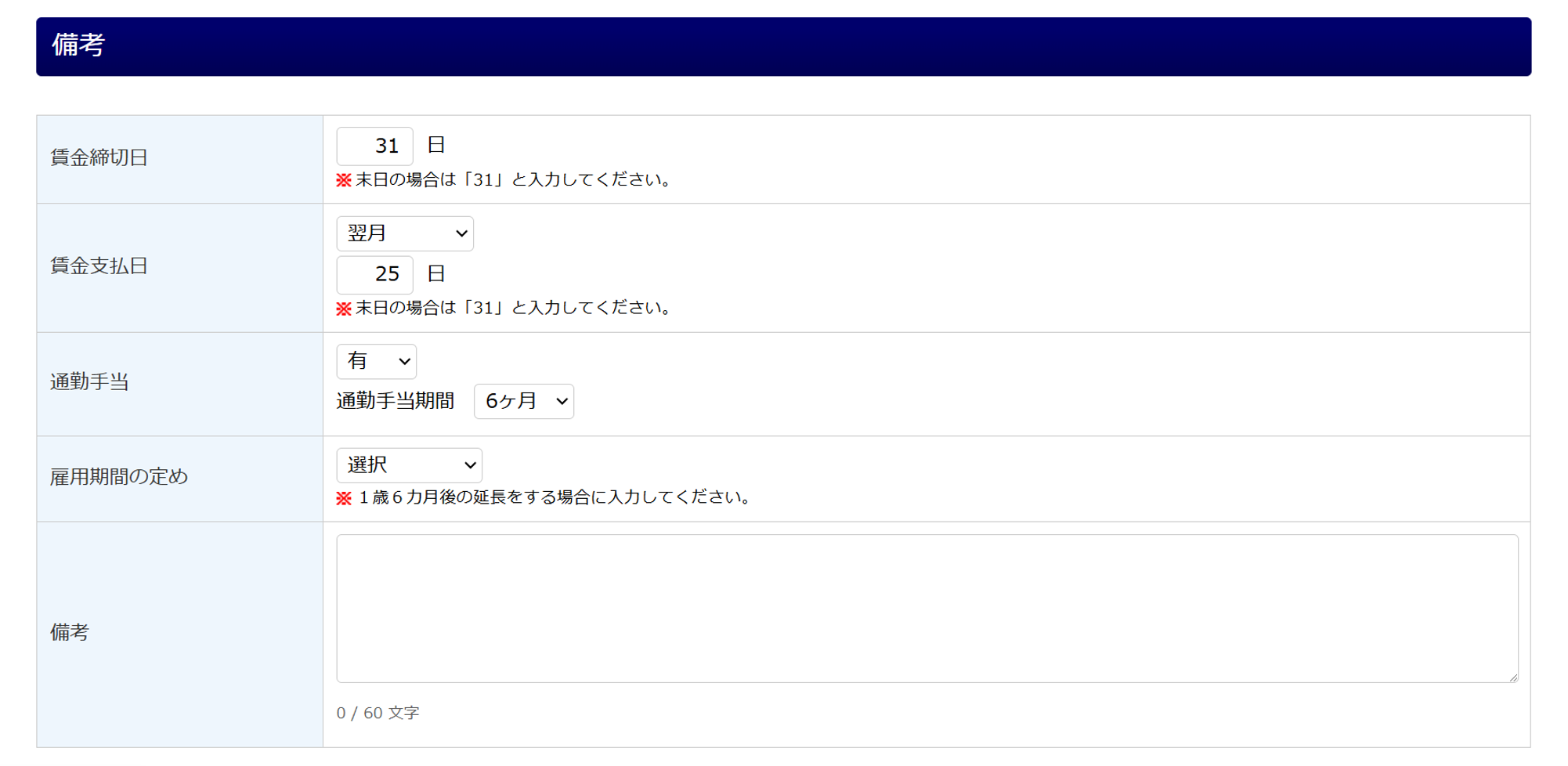
電子申請設定/その他設定
画面に沿って必要な内容を設定します。
各項目の詳細は、以下の表をご参照ください。
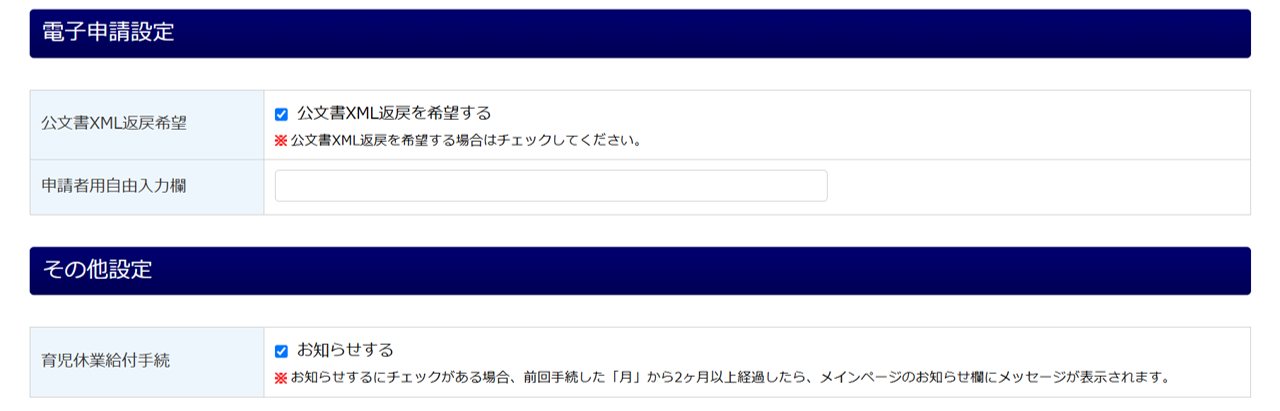
| ▼公文書XML返戻希望 公文書をPDFファイルと、XMLファイルで受け取り希望の場合にチェックします。 |
|
| ▼育児休業給付手続 「お知らせする」にチェックすると、前回雇用継続給付手続きをした「月」から2ヶ月以上経過した場合に、メインページ「オフィスステーションからの通知」にてメッセージが表示されます。詳細はこちらをご参照ください。 ※「お知らせする」のチェック有無を、従業員台帳の「育児休業給付手続」 に更新します。 |
+をクリックすると詳細が表示されます
オフィスステーション Proの場合
オフィスステーション Proで本帳票を作成している場合、「電子申請設定」の上部に「社会保険労務士」が表示されます。
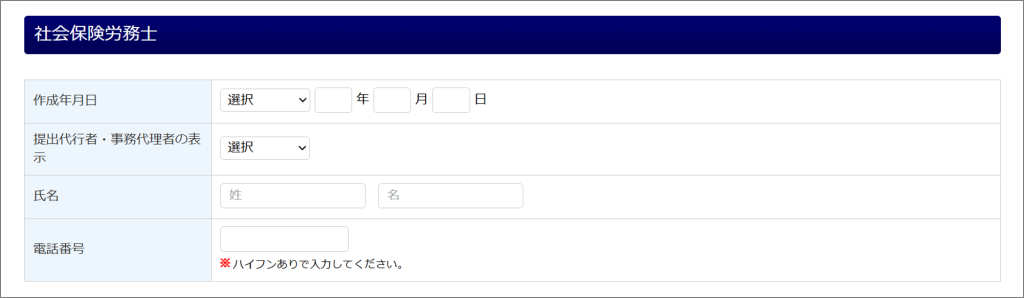
[内容を確認する]>[次へ]をクリックします。
![[内容を確認する]>[次へ]](https://ofs-helpcenter-prod-site-content.s3.ap-northeast-1.amazonaws.com/helpcenter/wp-content/uploads/2025/01/15102853/f4a1b0aed5dc02442c433030ff24c031-4.png)
基本情報入力
「電子申請手続確認」画面で、[基本情報入力をスキップ]をクリックした場合は、「提出情報入力」へお進みください。
引用されている内容を確認し、必要に応じて修正・入力します。詳細はこちらをご参照ください。
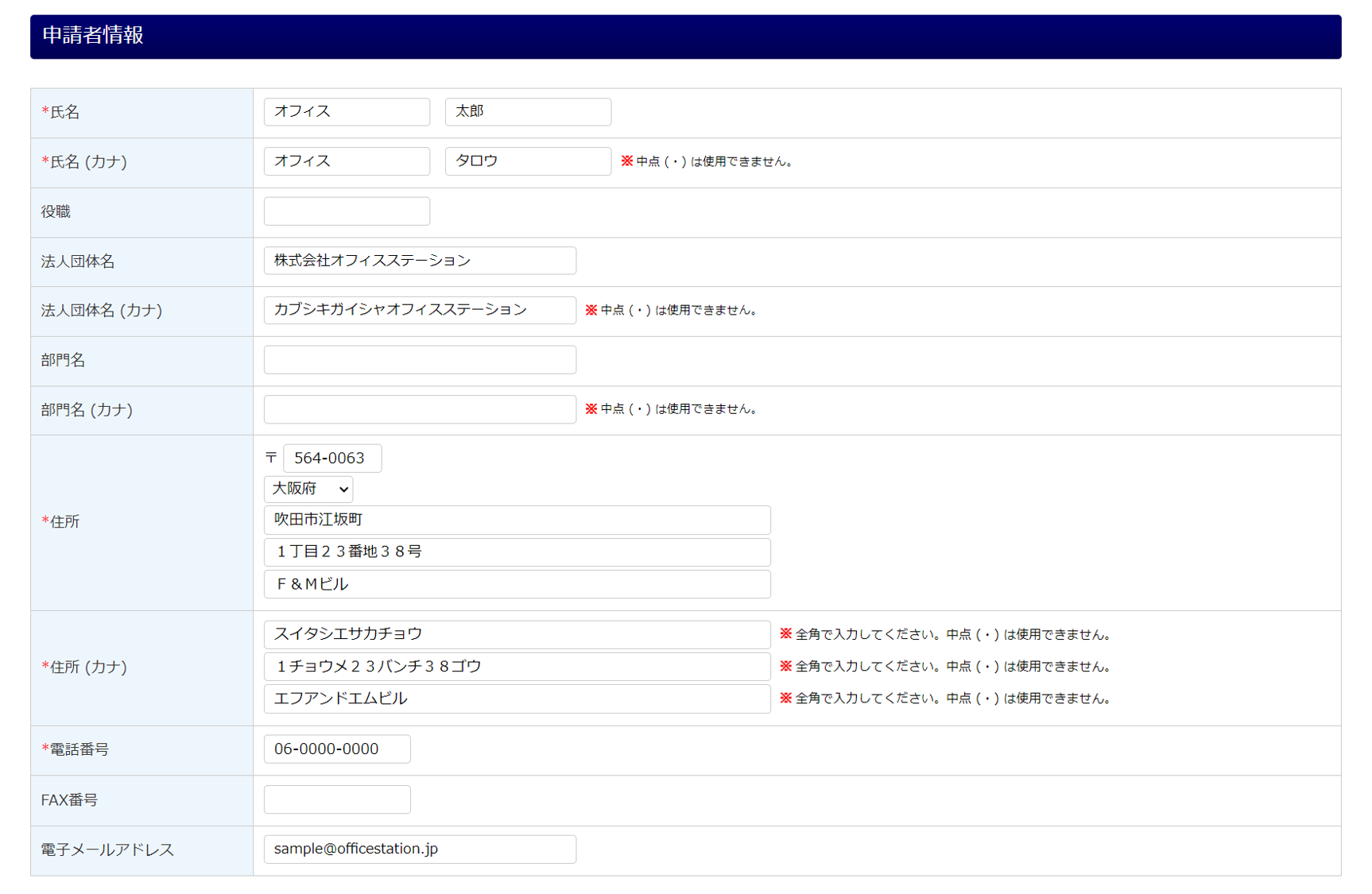
[連絡先情報セット]をクリックすると、「企業設定」もしくは「事務所設定」に登録している連絡先情報を引用します。
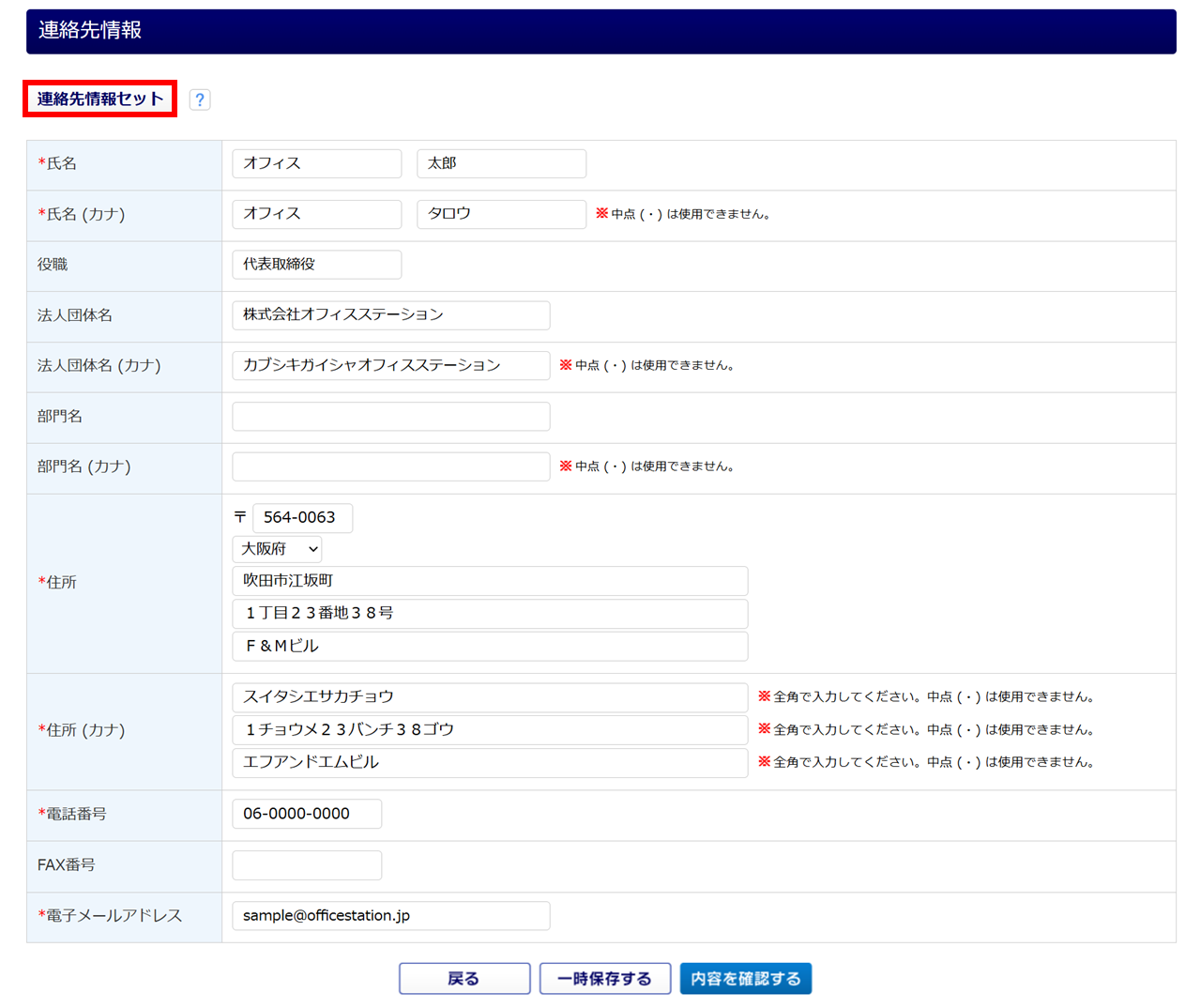
ポイント
「住所(カナ)」では、アルファベットを使用することはできません。
カタカナ等に置き換えてください。(例:5F→5カイ、F&Mビル→エフアンドエムビル)
[内容を確認する]>[次へ]をクリックします。
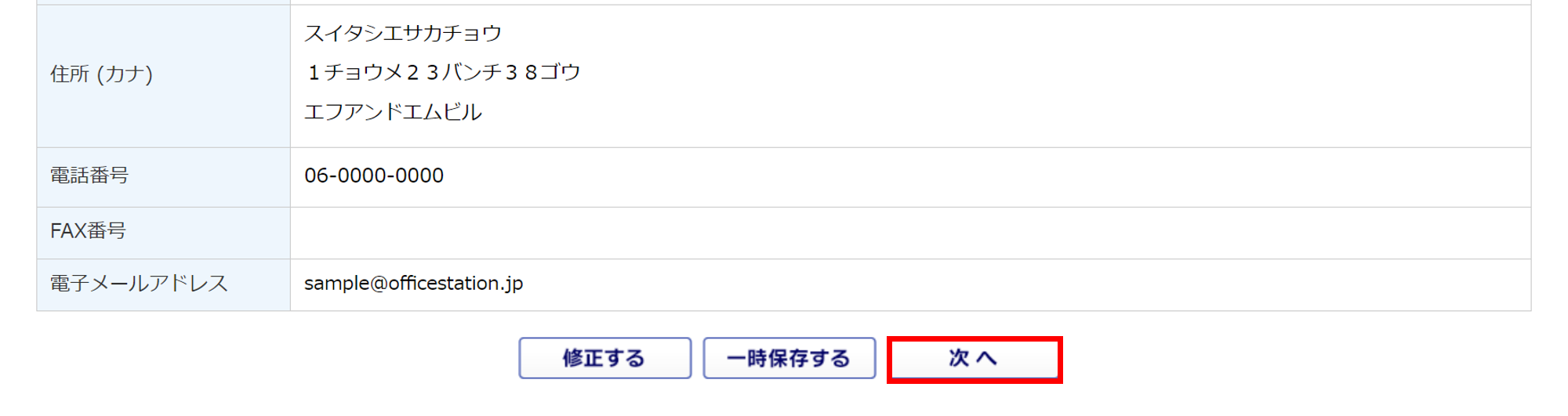
提出情報入力
提出先の情報等を設定します。詳細はこちらをご参照ください。
[申請する]をクリックすると、電子申請は完了です。
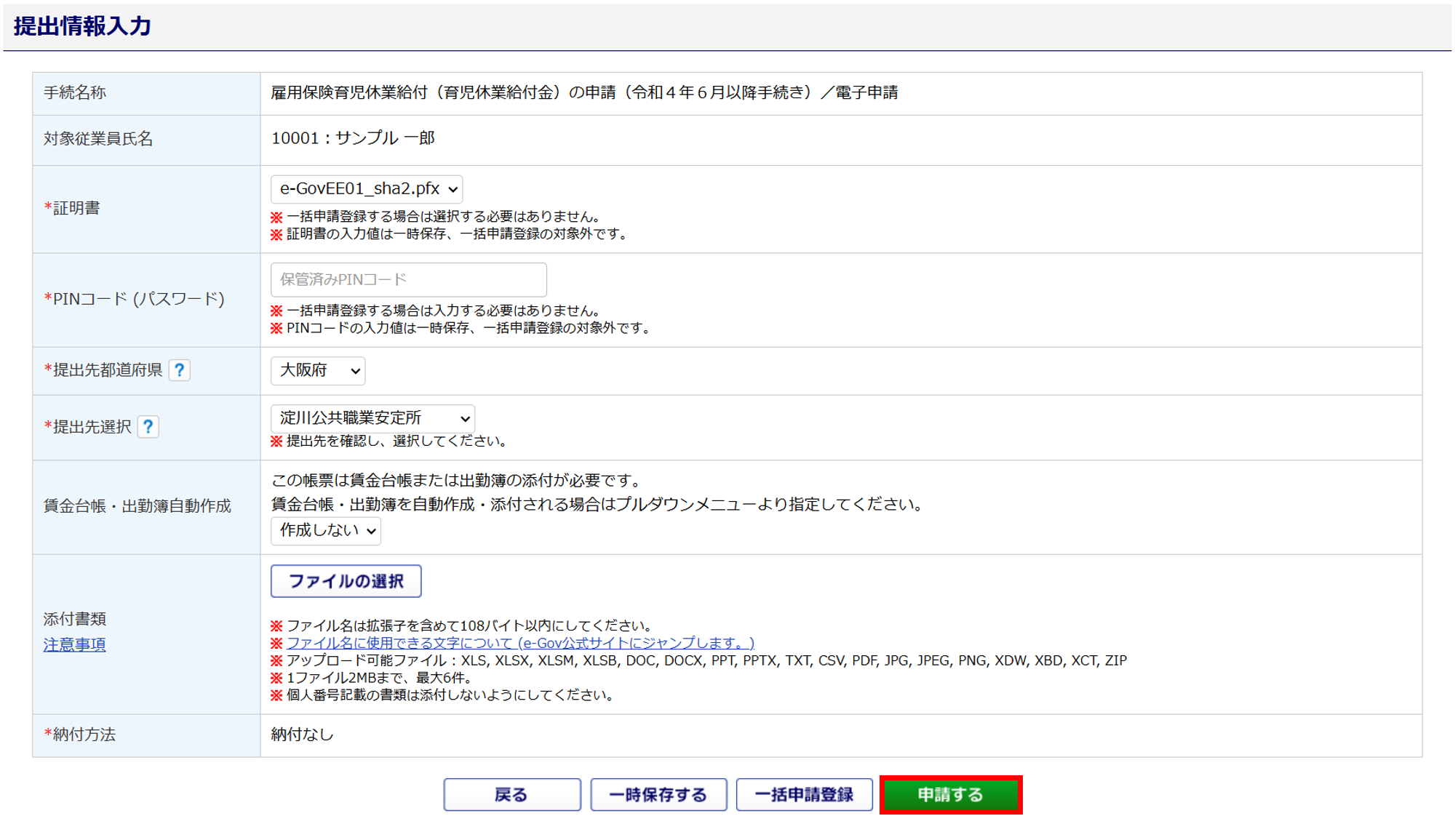
注意点
「添付書類」について
システム上でご案内している「アップロード可能ファイル」については、あくまでもオフィスステーションにアップロードできるファイル形式です。e-Gov経由で電子申請をおこなう場合、手続きごとに添付できるファイル形式が異なりますので、ご注意ください。
関連記事
申請手続の詳細については、以下の厚生労働省のHPをご参照ください。
関連記事
【補足】「文字置換マスタ」機能
「髙」や「﨑」など、電子申請時には一部利用できない文字があり、[文字置換マスタ]に登録しておくことで電子申請時、文字を自動で利用できる文字に置換してくれる機能があります。
[文字置換マスタ]には事前にいくつかの漢字が登録されており、利用できない文字が申請データに含まれる場合、[申請する]ボタンクリック後に、以下の画面が表示されます。

置換された文字は「使用できない文字について.pdf」をクリックすると確認でき、本ファイルは自動で添付されます。確認後、問題なければ再度[申請する]をクリックします。
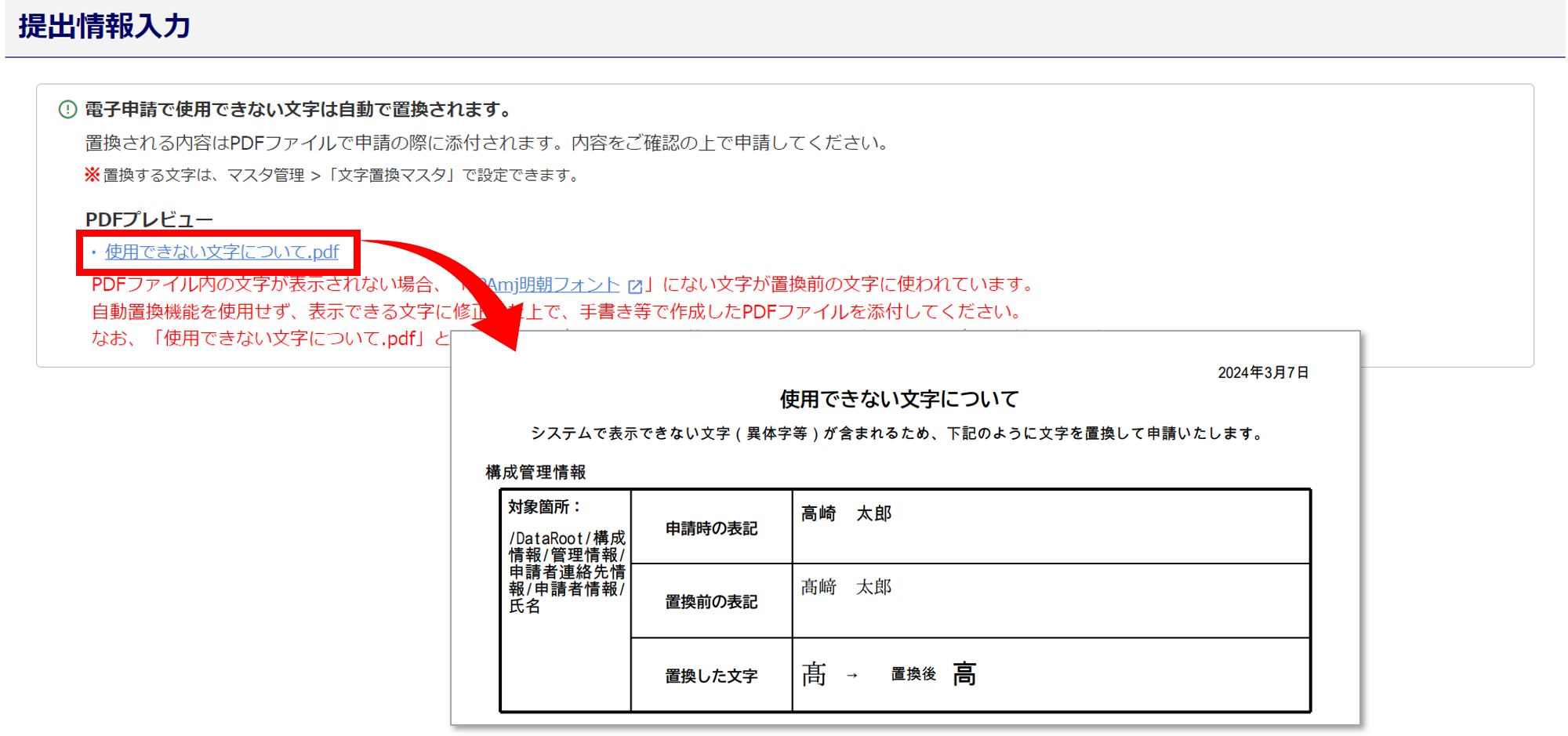
「文字置換マスタ」の設定方法については、以下の関連記事をご参照ください。